win7安装mysql
转:http://blog.csdn.net/longyuhome/article/details/7913375
Win7系统安装MySQL5.5.21图解
大家都知道MySQL是一款中、小型关系型数据库管理系统,很具有实用性,对于我们学习很多技术都有帮助,前几天我分别装了SQL Server 2008和Oracle 10g数据库,也用了JDBC去连接他们,都没有出现乱码。昨天看同学用java连接MySQL数据库的时候,出现了乱码,这是我不知道的,我马上上网去查JDBC连接MySQL的操作,发现在用JDBC方式连接MySQL数据库的时候要传递一个能解决乱码的参数,才能将不是乱码的数据插入到数据库中。而这都是因为在安装数据库的时候,没有选择正确的编码造成的。所以这是我要安装MySQL数据库的其中一个原因,想去体验以下它一下,再加上上课的机器配置比较低,装MySQL数据库做实验是最好的选择,正是由于这两个原因我安装了MySQL,在安装的过程中有些问题让我很注意,在安装的过程中我将步骤截了图,希望对有需要的人有所帮助,我的数据库是5.5.21这个版本的。
以下是内容是2012年12月21日后加上的:
看这篇博客挺好的,所以加上了MySQL的下载过程,希望对需要的人有所帮助:
1、首先在百度搜索MySQL,如图选择第一个搜索项,如图所示:
2、在打开的页面中,选择下图中的“download”连接,如图所示:

3.、对于MySQL的下载分为多个版本,我们只需要下载服务器就足够了。大约30M多,选择下图的连接,如图所示:

4、最后献上5.5.28这个服务器的下载连接地址:
http://cdn.mysql.com/Downloads/MySQL-5.5/mysql-5.5.28-win32.msi
接下来是我的MySQL数据库服务器的安装步骤:
1、首先单击MySQL5.5.21的安装文件,出现该数据库的安装向导界面,单击“next”继续安装,如图所示:
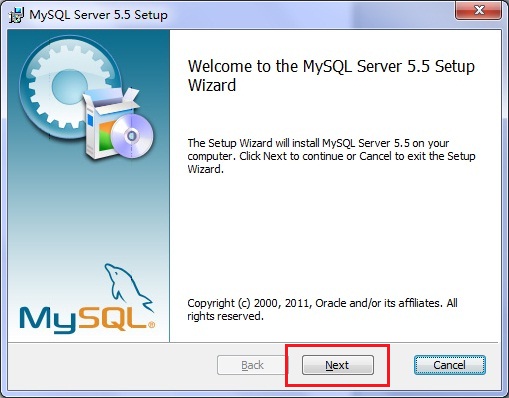
2、在打开的窗口中,选择接受安装协议,单击“next”继续安装,如图所示:
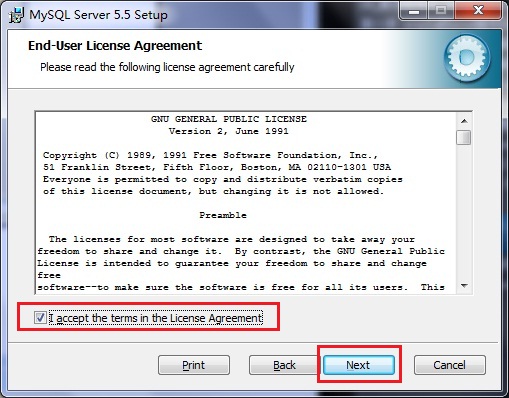
3、在出现选择安装类型的窗口中,有“typical(默认)”、“Complete(完全)”、“Custom(用户自定义)”三个选项,我们选择“Custom”,因为通过自定义可以更加的让我们去熟悉它的安装过程,对于学习MySQL数据库很有帮助,单击“next”继续安装,如图所示:
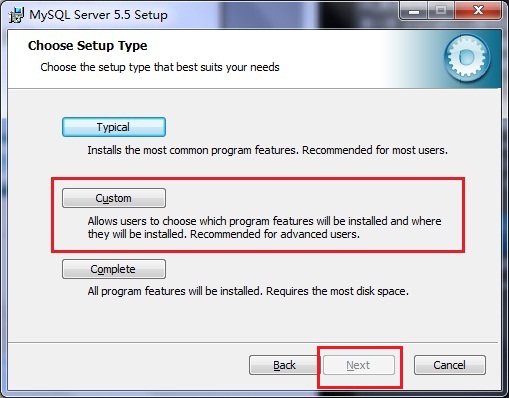
4、在出现自定义安装界面中选择mysql数据库的安装路径,这里我设置的是“d:\Program File\MySQL”,单击“next”继续安装,如图所示:
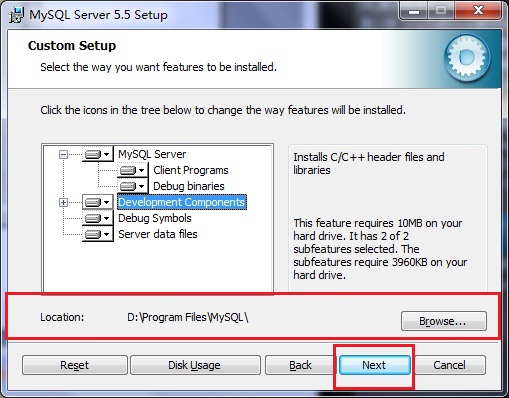
5、接下来进入到准备安装的界面,首先确认一下先前的设置,如果有误,按“back”返回,没有错误,单击“Install”按钮继续安装,如图所示:

6、单击“Install”按钮之后出现如下正在安装的界面,经过很少的时间,MySQL数据库安装完成,出现完成MySQL安装的界面,如图所示:

这个界面单击“next”就行。
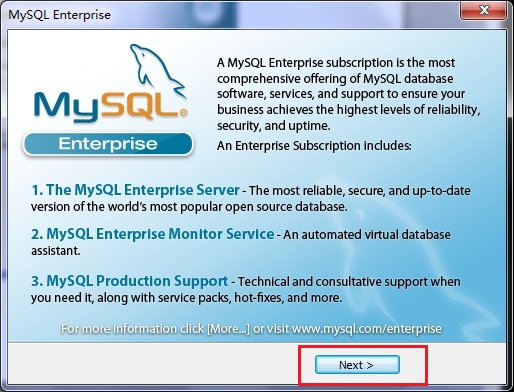
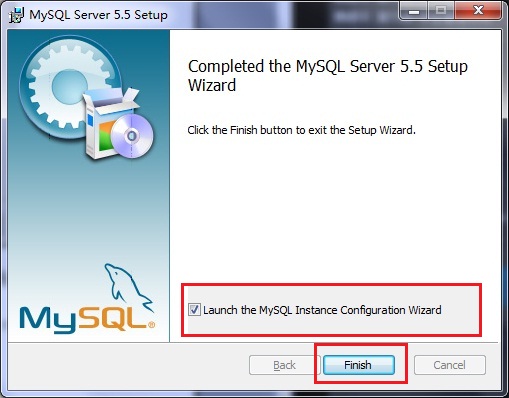
注意要选择上边的“Launch the MySQL Instance Configuration Wizard”选项,这是要启动MySQL的配置,也是最关键的地方(也可以以后设置),单击“Finish”按钮,进入到配置界面。
7、MySQL数据库的安装十分简单,关键是安装完成之后的配置,单击完成之后出现如下的配置界面向导,单击“next”进行配置,如图所示:
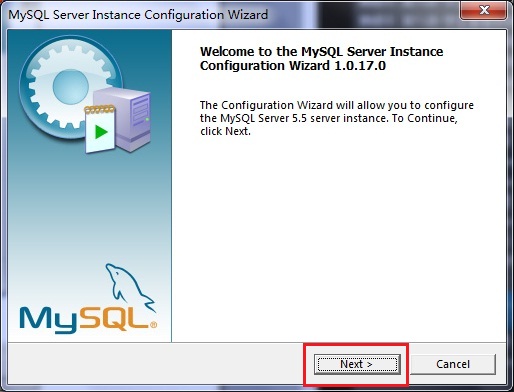
8、在打开的配置类型窗口中选择配置的方式,“Detailed Configuration(手动精确配置)”、“Standard Configuration(标准配置)”,为了熟悉过程,我们选择“Detailed Configuration(手动精确配置)”,单击“next”继续,如图所示:
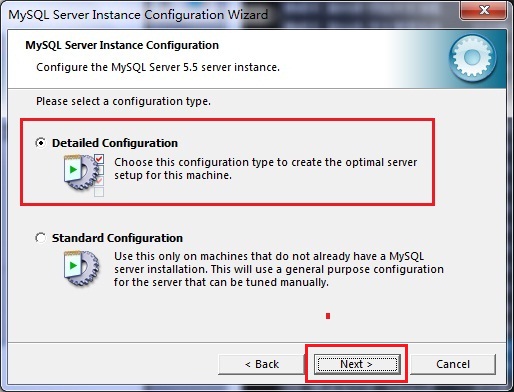
9、在出现的窗口中,选择服务器的类型,“Developer Machine(开发测试类)”、“Server Machine(服务器类型)”、“Dedicated MySQL Server Machine(专门的数据库服务器)”,我们仅仅是用来学习和测试,默认就行,单击“next”继续,如图所示:
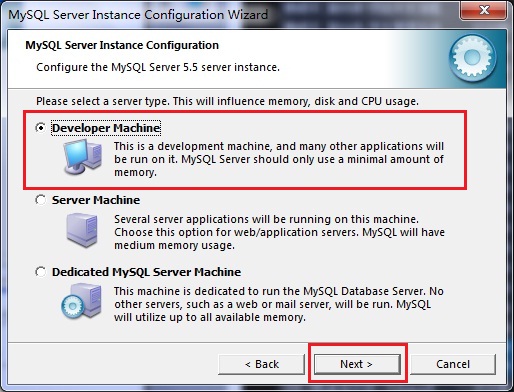
10、在出现的配置界面中选择mysql数据库的用途,“Multifunctional Database(通用多功能型)”、“Transactional Database Only(服务器类型)”、“Non-Transactional Database Only(非事务处理型)”,这里我选择的是第一项, 通用安装,单击“next”继续配置,如图所示:
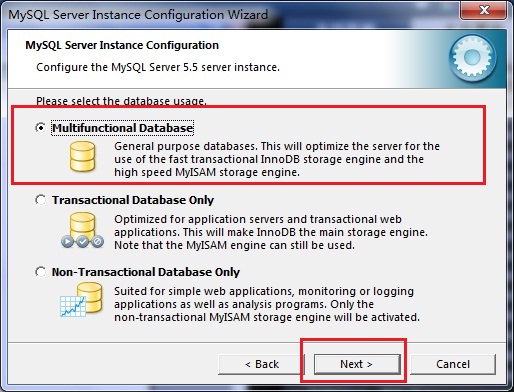
11、在出现的界面中,进行对InnoDB Tablespace进行配置,就是为InnoDB 数据库文件选择一个存储空间,如果修改了,要记住位置,重装的时候要选择一样的地方,否则可能会造成数据库损坏,当然,对数据库做个备份就没问题了,如图所示:
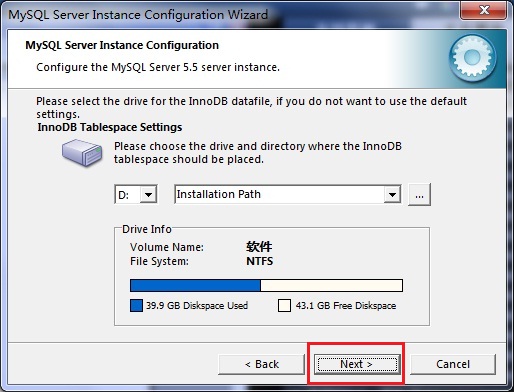
12、在打开的页面中,选择mysql的访问量,同时连接的数目,“Decision Support(DSS)/OLAP(20个左右)”、“Online Transaction Processing(OLTP)(500个左右)”、“Manual Setting(手动设置,设置为15个)这里选择手动设置,单击“next”继续,如图所示:
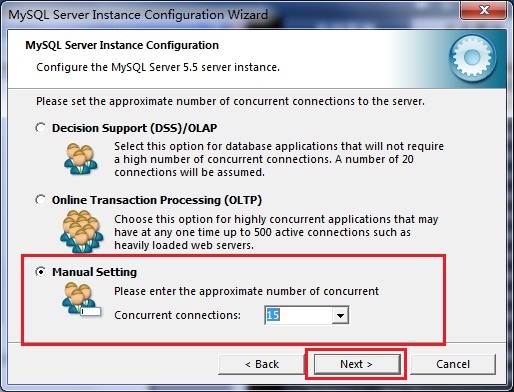
13、在打开的页面中设置是否启用TCP/IP连接,设定端口,如果不启用,就只能在自己的机器上访问mysql数据库了,这也是连接java的操作,默认的端口是3306,并启用严格的语法设置,如果后面出现错误,可以将“Add firewall exception for this port ”这个选项选上,单击“next”继续,如图所示:
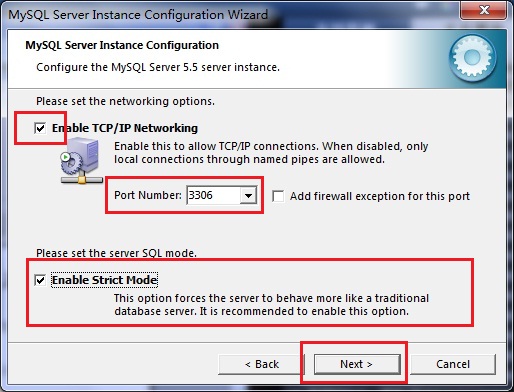
14、在打开的字符编码的页面中,设置mysql要使用的字符编码,第一个是西文编码,第二个是多字节的通用utf8编码,第三个是手动,我们选择utf-8,如果在这里没有选择UTF-8这个编码的化,在使用JDBC连接数据库的时候,便会出现乱码,到那时需要加上如下的代码“useUnicode=true&characterEncoding=UTF-8 ”,才可以解决乱码问题,为了以后的方便所以设置为UTF-8编码,但是有一个问题,那就是当用哪个控制台插入汉字的时候,会报错,查询带汉字的表时,无法显示汉字,所在需要在每次进入MySQL后,设置一个系统参数“set names gbk”,即可解决该问题,接下来单击“next”,继续配置,如图所示:
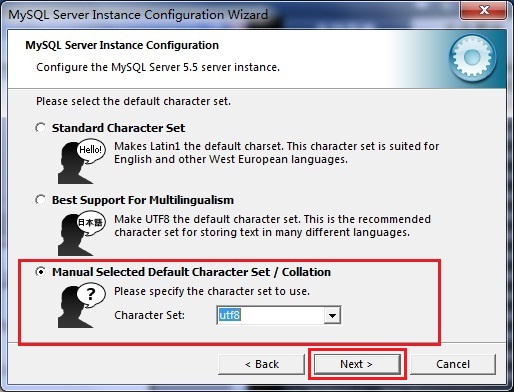
15、在打开的页面中选择是否将mysql安装为windows服务,还可以指定Service Name(服务标识名称),是否将mysql的bin目录加入到Windows PATH(加入后,就可以直接使用bin下的文件,而不用指出目录名,比如连接,“mysql–u username –p password;”就可以了,单击“next”继续配置,如图所示:
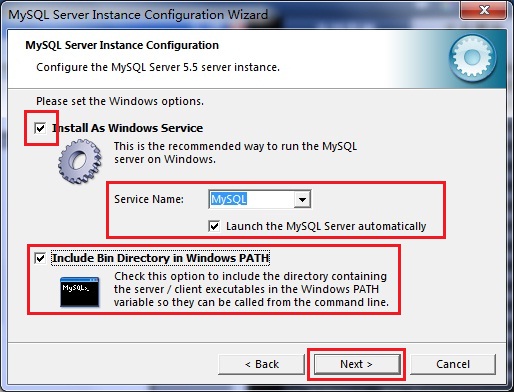
16、在打开的页面中设置是否要修改默认root用户(超级管理员)的密码(默认为空),“New root password”,如果要修改,就在此填入新密码,并启用root远程访问的功能,不要创建匿名用户,单击“next”继续配置,如图所示:
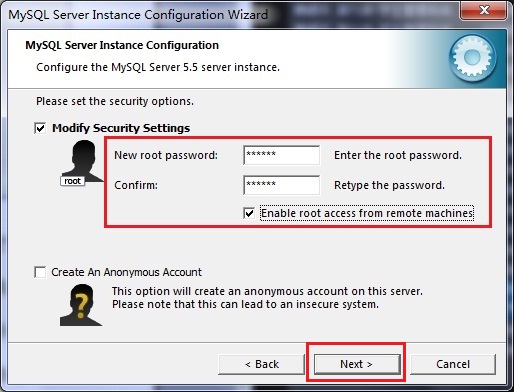
17、到这里所有的配置操作都已经完成,单击Execute按钮执行配置,如图所示:
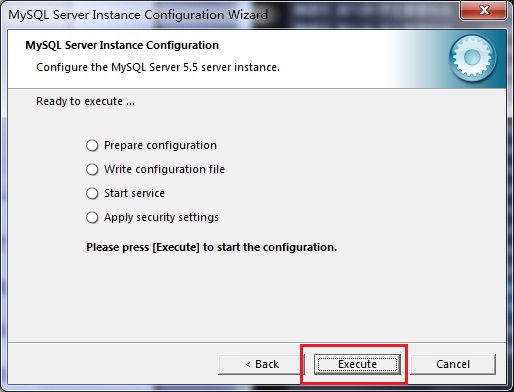
18、过了几分钟,出现如下的提示界面就代表MySQL配置已经结束了,并提示了成功的信息。
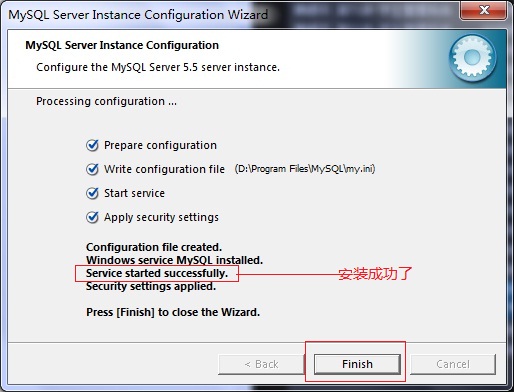
19、在服务中将mysql数据库启动,并在命令窗口中输入“mysql –h localhost –u root -p”或者是“mysql -h localhost -uroot -p密码”,接着在出现的提示中输入用户的密码,如图所示:
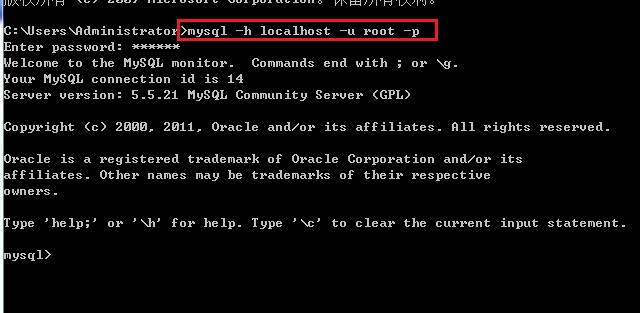
从图中可以看到mysql数据库在启动之后,成功的登录了,在此我们可以对数据库进行操作了。
win7安装mysql的更多相关文章
- Win7安装mysql数据库、修改默认密码
学习和使用myslq数据库半年时间,mysql对于每一个开发人员都不会陌生.今天对电脑重装系统,为了方面测试在个人PC上安装了mysql数据库.以一下是整个安装过程. 一.下载mysql 1.首先需要 ...
- win7 安装mysql 5.7.9记录
-------------------------------------------------------------------------- 1. 将配置文件my.ini配置好,放到c:/wi ...
- Win7安装 Mysql 5.7.22客户端
根据自己的操作系统下载对应的32位或64位的压缩包: http://dev.mysql.com/downloads/mysql/ 官网下载 选择Windows对应的版本下载 不注册直接下载 安装步骤 ...
- 16.Ubuntu安装mysql及win7安装mysql
Ubuntu: 链接地址:https://www.cnblogs.com/logaa/p/6791819.html win7: 链接地址:https://jingyan.baidu.com/artic ...
- win7安装mysql数据库
1. 软件准备,以64位系统为例如果是32位的下载32位压缩包即可] https://dev.mysql.com/downloads/mysql/ 2.下载解压到本地,将解压路径的bin目录配置到环境 ...
- win7安装mysql解压缩版
http://blog.csdn.net/u013067166/article/details/49951577
- win7下安装MYSQL报错:"MYSQL 服务无法启动"的3534问题
上午在win7下安装MYSQL,只到“net start mysql”这一步报错:3534的错误: 于是在百度中搜索关键字“mysql服务无法启动3534”. 参考以下两个链接中的方法,解决了3534 ...
- Win7下安装Mysql方法
最近刚刚在win7系统安装了mysql客户端数据库,现整理步骤供大家学习交流! 一.下载mysql安装包 安装包名称:mysql-5.6.12-win32.zip 下载地址:http://dev.my ...
- win7中安装mysql
这篇文章主要介绍了如何在win7中安装mysql,所以加上了MySQL的下载过程,希望对需要的人有所帮助大家都知道MySQL是一款中.小型关系型数据库管理系统,很具有实用性,对于我们学习很多技术都有帮 ...
随机推荐
- C#_枚举类型
C#中的枚举是名/值对的数据类型,下面是自定义的军衔等级的枚举 //定义枚举 enum MilitaryRank { Commander, ArmyCorpCommander, Military ...
- 一场ACM一场梦——我的一年
听着裁判倒计时比赛结束,看着全场鲜艳的气球,今天的结果是the last result i can image. 过几天给校赛出题,去年此时的我,还从来没有过竞赛的经验,只因为在大学开学前看了一点点c ...
- Jquery实现循环删除Reaper某一行
一.实现的效果图:(点击删除图标,juery实现删除整行) 二.MVC开发模式 SQLServer层 #region 删除 /// <summary> /// 根据自动编号删除快递线路信息 ...
- Java关键字介绍之this与super
1.什么是super?什么是this? super关键字表示超(父)类的意思.this变量代表对象本身. 2.使用super&this调用成员变量和方法 可以使用super访问父类被子类隐藏的 ...
- 【学习笔记】【C语言】常量
1. 什么是常量 常量,表示一些固定的数据 2. 常量的分类 1> 整型常量(int) 包括了所有的整数,比如6.27.109.256.-10.0.-289等 2> 浮点型常量(float ...
- 【转载】#303 - Accessibility of Class Members
Members of a class can have different kinds of accessibility. An accessibility keyword indicates wha ...
- 设置textview显示框内容不可编辑不可选择。
f1textview.allowsEditingTextAttributes=NO;////////////设置不可编辑不能用这个,得用下面的一个 textView.editable=NO;//设置可 ...
- Mysql表基本操作
一. 创建表的方法 语法:create table 表名( 属性名数据类型完整约束条件, 属性名数据类型条完整约束件, ......... 属性名数据类型 ); (1)举例:1 create tabl ...
- 【风马一族_xml】xml的两种解析思想
xml的解析思想 dom解析 将整个xml使用类似树的结构保存在内存中,再进行对其操作 是woc组织推荐的处理xml的一种方式 需要等到xml完全加载进内存才可以进行操作 耗费内存.当解析超大的xml ...
- 为一个有数据没有主键id的数据表添加主键字段
ALTER TABLE `photo_feedbacks` ADD COLUMN `id` int(11) NOT NULL AUTO_INCREMENT FIRST ,ADD PRIMARY KE ...

